皆さんは、MT4を使用して過去チャートを使い検証するとき、ヒストリカルデータを取得していますか?
ヒストリカルデータは、多くのサイトからダウンロードができます。
有料のものがありますが、無料で提供されているデータもあります。
無料の中は「Alpari社」が提供しているデータの信頼性が高くダウンロードが簡単です。
今回は、Alpari社のヒストリカルデータのダウンロード方法を説明します。
「Alpari社」のMT4のダウンロード方法
まず、Alpari社のMT4を下記のサイトから、ダウンロードします。
https://alpari.com/en/platforms/metatrader4/
下記のページが表示されますので、「DOWNLOAD」をクリックしてください。

Alpari社への登録ページが表示されますので、順を追って各種必要事項を入力し「CONTINUE」を押してください。
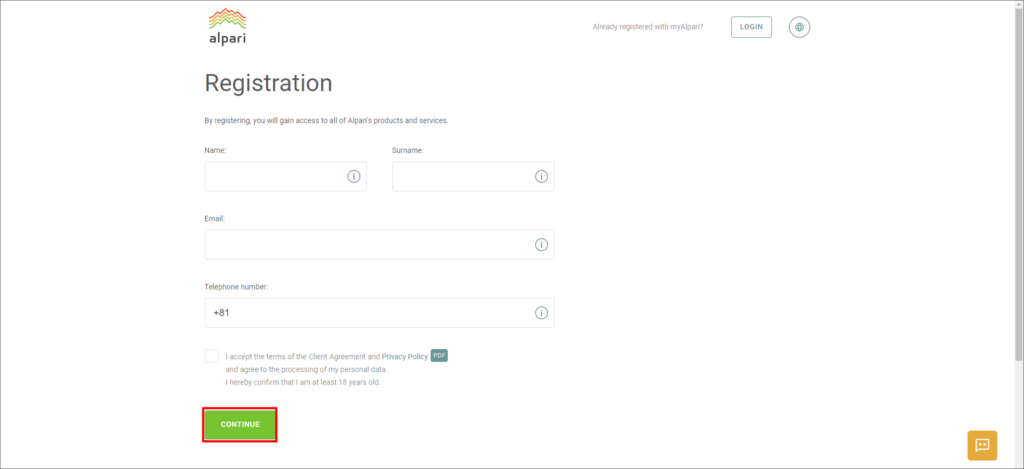
「City」を入力する画面が出ますので、入力し「CONTINUE」を押してください。
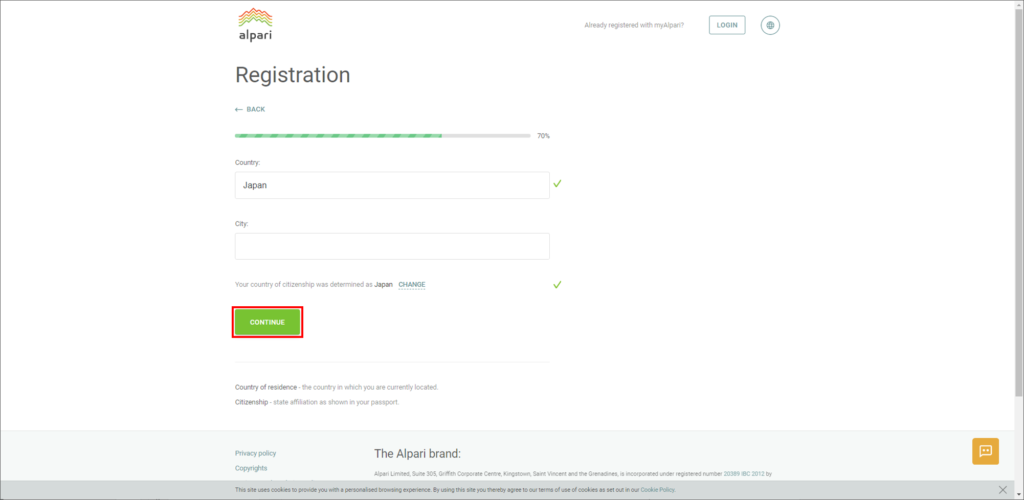
登録した電話番号(SMS)もしくは、E-mailアドレスどちらかを、選択して、「GET CODE」を押すと登録に必要な番号が届きますので、それを「GET CODE」の隣の欄に入力し、「COMPLETE REGISTRATION」をクリックすると、登録が完了します。
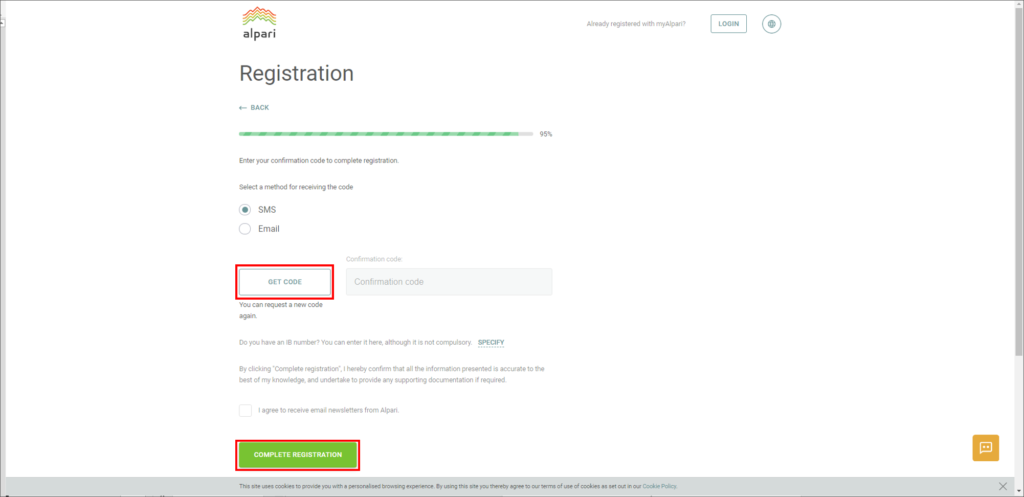
登録が完了すると、新しいパスワードを設定する画面になりますので、パスワードを設定し、「Accept」をクリックしてください。

下記のページに移動しますので、「Meta Trader4」の「Download the platform」をクリックすると、MT4のダウンロードが始まります。
その後の設定については、こちらの記事を参考にして、MT4のダウンロードを進めてください。

もし、先ほどのページを閉じてしまった場合は、登録したアドレスにAlpari社からメールが来ているので、メール内に「Log In to myAlpari」をクリックし、Alpari社にログインしてください。
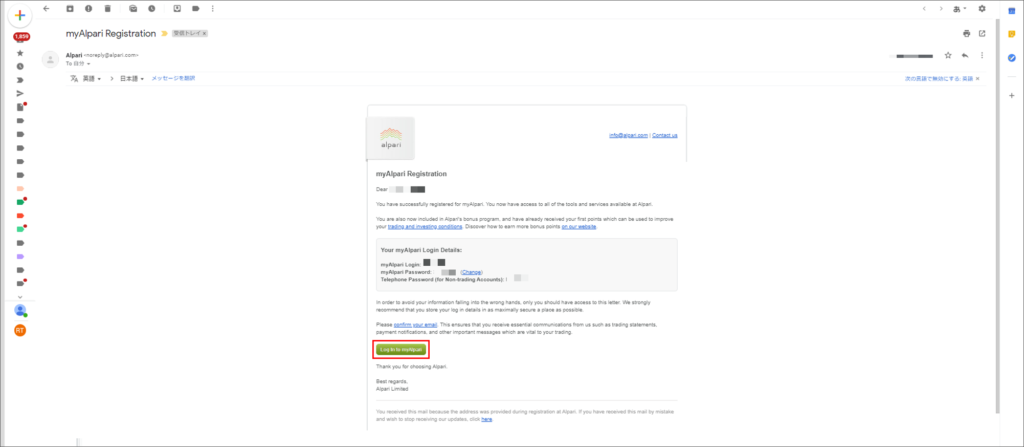
ログインすると、マイページに入りますので、「Platforms and Applications」の「Download Meta Trader」をクリックしてください。
先ほどと同じページに移動することができます。

「Alpari社」のヒストリカルデータのダウンロード方法
まず、「Alpari社」のMT4を立ち上げて、ロウソク足の表示本数を変更します。
左上の「ツール」から「オプション」をクリックします。
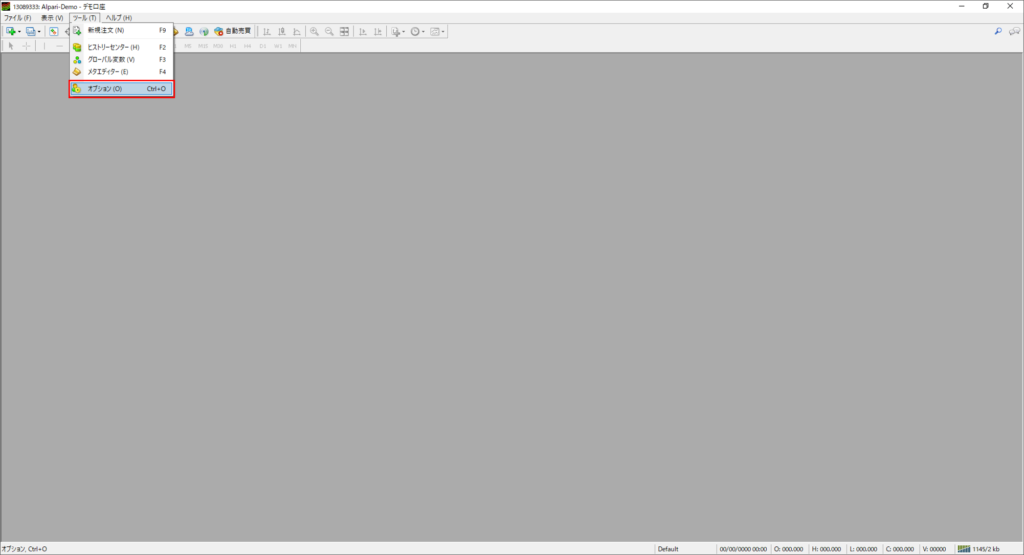
クリックしたら、下記の画面が立ち上がりますので、チャートを選択し、「ヒストリー内の最大バー数」と「チャートの最大バー数」を最大にするため、「9」を可能な数入力致します。
入力したら、一旦「OK」を押して閉じます。
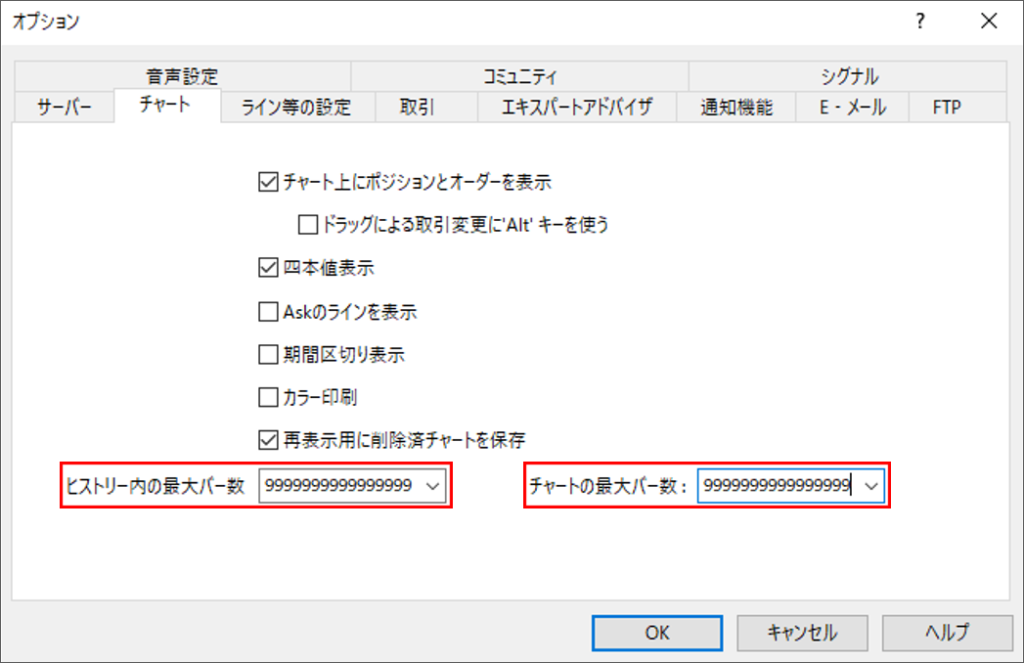
先ほどと同じ手順で、同じ画面を開き、「ヒストリー内の最大バー数」と「チャートの最大バー数」が下記のようになっているのを確認し、同様になっていれば完了です。
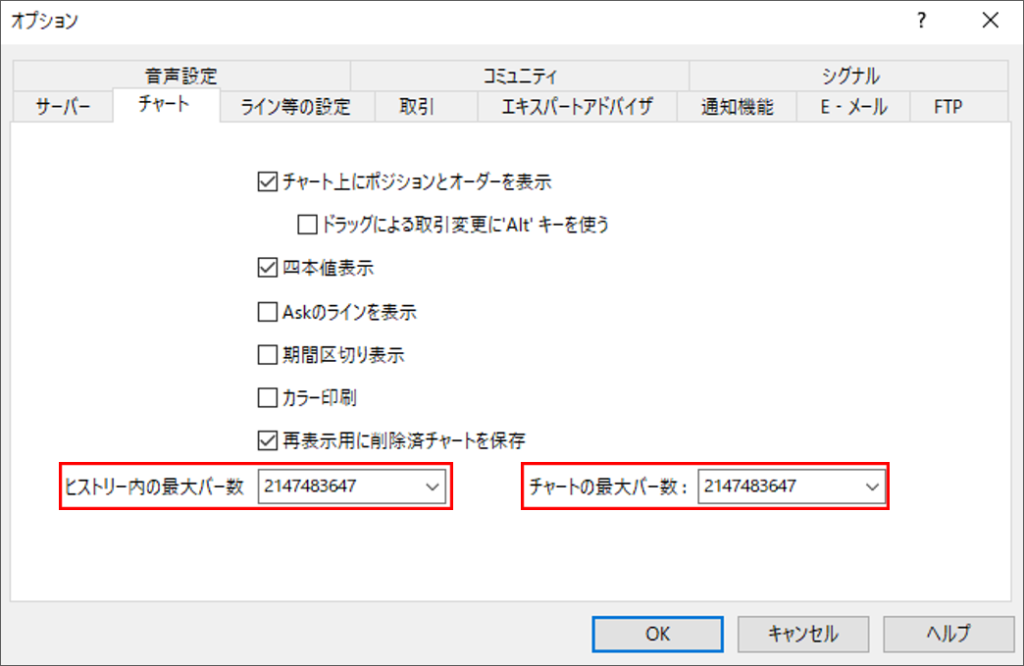
次にヒストリカルデータのダウンロードを行います。
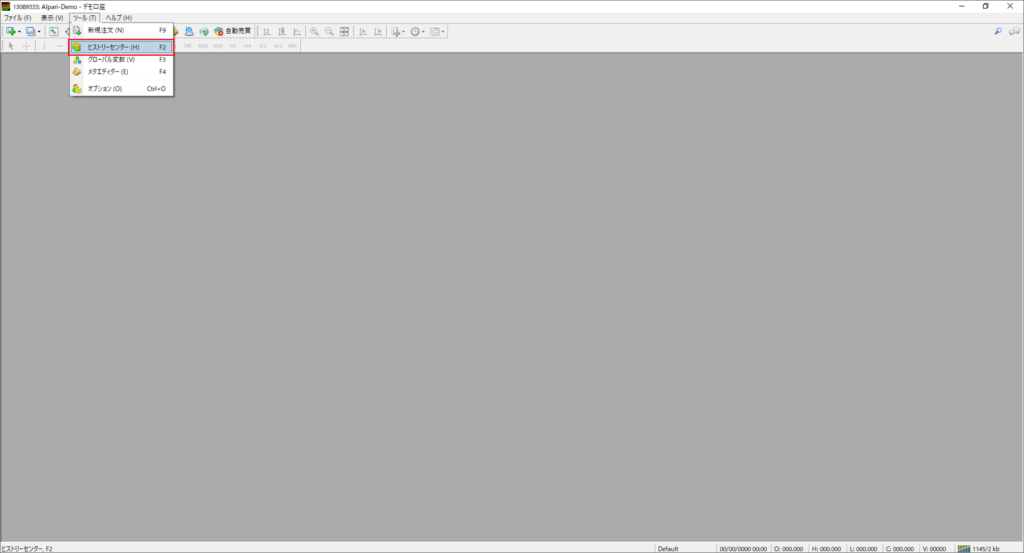
左上の「ツール」から「ヒストリーセンター」をクリックしてください。
「ヒストリーセンター」の画面が開いたら、ダウンロードしたい通貨ペアをダブルクリックします。
各通貨ペアの時間足が表示されるので、ダウンロードしたい時間足をダブルクリックします。
ロウソク足が表示されるので、左下のダウンロードをクリックすると、ヒストリカルデータのダウンロードが開始されます。

以上でヒストリカルデータのダウンロードが完了です。
まとめ
「Alpari社」のヒストリカルデータを無料でダウンロードする手順をご紹介致しました。
ヒストリカルデータは過去チャートから、相場分析をする時に必ず必要になります。
今回の記事を参考にして、過去相場の検証をしてみてください。






コメントを残す